Este reporte te permite visualizar el dinero total que hay en la caja, teniendo en cuenta la base inicial, el total por cada forma de pago, los ingresos y retiros de efectivo; adicional te permite ver el total de las ventas a crédito.
Para generar este informe, te diriges por la ruta: Menú ![]() – Reportes – Cuadre de Caja.
– Reportes – Cuadre de Caja.
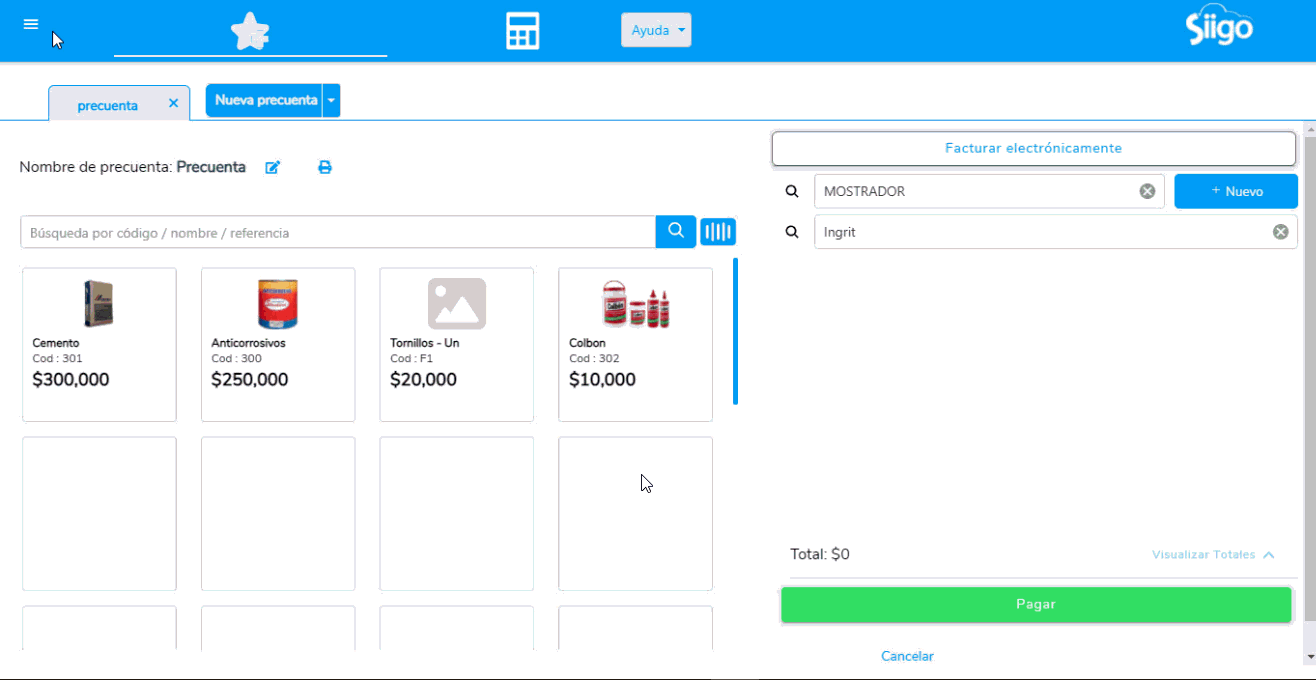
Importante: Este informe solo aparecerá si tienes configurado el modelo de cierre estándar.
Al ingresar puedes ver el detalle del turno que se encuentra abierto actualmente.
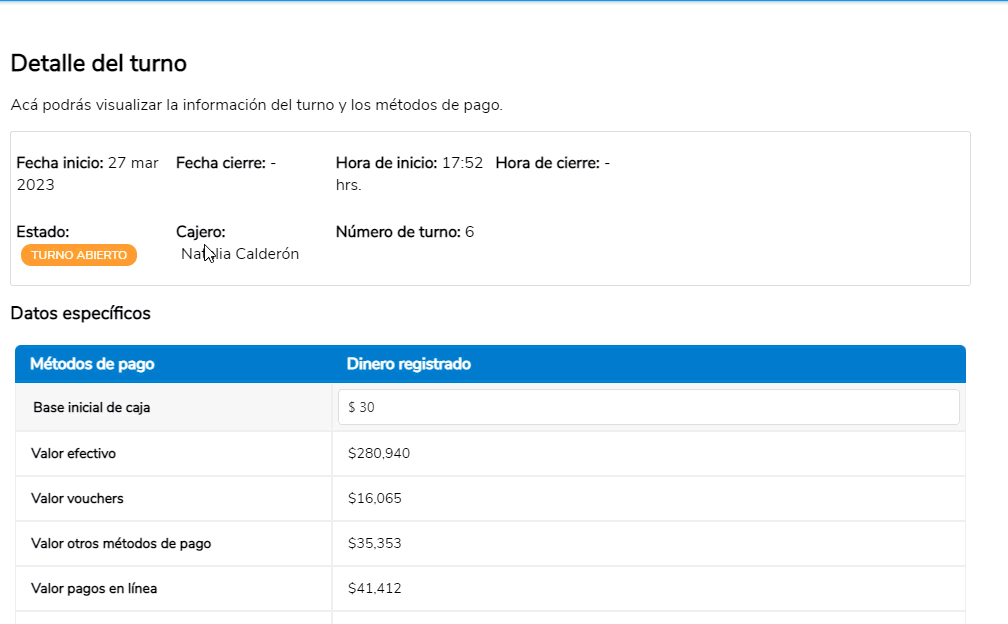
Allí el sistema te indica:
- Fecha de inicio del turno.
- Hora de inicio del turno.
- El estado abierto del turno.
- El cajero o usuario que ha ingresado al sistema POS.
- El número del turno.
En la parte inferior de la información del turno, evidencias los datos específicos del turno.
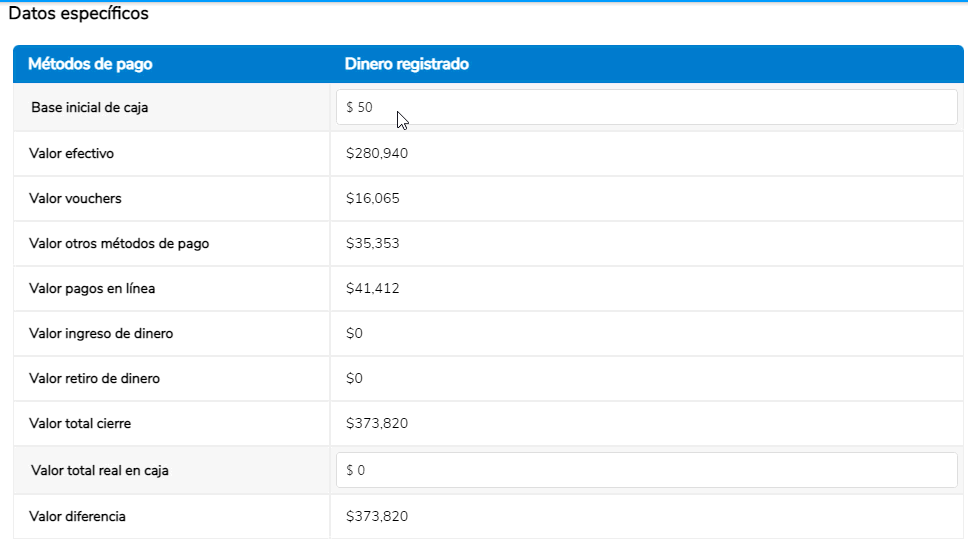
- Base inicial de caja: Este valor se toma del que ingresaste en la ventana de bienvenida al momento de ingresar a tu Siigo POS. Sin embargo, podrás modificarlo si lo registraste de manera errada.
- Valor efectivo: Refleja el total de las facturas que fueron registradas seleccionando efectivo como medio de pago.
- Valor vouchers: Indica el total de las facturas que fueron registradas seleccionando tarjetas como medio de pago.
- Valor otros métodos de pago: Este valor evidencia el total de las facturas que fueron registradas seleccionando medios de pago distintos a efectivo, crédito o tarjetas.
- Valor pagos en línea: Es el total de las facturas que fueron registradas seleccionando pagos en línea como medio de pago.
- Valor ingreso de dinero: Hace referencia al total de los ingresos de dinero que fueron registrados en el turno.
- Valor retiro de dinero: Corresponde al total de los retiros de dinero que fueron registrados en el turno.
- Valor total cierre: Este valor totaliza los valores anteriores.
- Valor total real en caja: Aquí ingresas el valor real que tienes en caja.
- Valor diferencia: El sistema calcula la diferencia entre el total de cierre y el total real en caja.
En la parte inferior podrás adicionar en la relación de tu cuadre de caja los documentos elaborados desde Siigo Nube, presionando el botón ![]() .
.
Importante: Es necesario que primero se realice el proceso de sincronización de Siigo Nube a POS para visualizar los comprobantes.
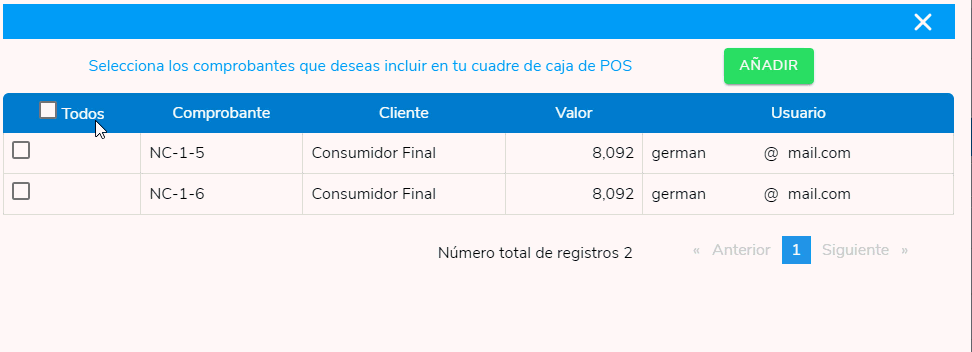
Allí marcas los comprobantes que deseas tener en cuenta en el informe y seleccionas el botón ![]() . De esta forma, el sistema te muestra actualizado el valor del cuadre de caja, teniendo en cuenta los documentos de Siigo Nube.
. De esta forma, el sistema te muestra actualizado el valor del cuadre de caja, teniendo en cuenta los documentos de Siigo Nube.
Al dar clic en el botón ![]() el sistema enviará el formato a impresión.
el sistema enviará el formato a impresión.
Desde este reporte también podrás realizar el cierre del turno, donde incluirás el valor del dinero encontrado en la caja y el sistema calcula si hay alguna diferencia.
Importante:
- Al enviar a impresión el documento, te aparecerá de manera informativa el valor de las facturas que fueron registradas a crédito.
- Es necesario tener en cuenta que la correcta impresión del reporte depende de la configuración del POS y la de la impresora en la máquina.
